WIN7电脑出现感叹号连不上网怎么办 WIN7电脑出现感叹号连不上网如何解决
时间:2017-07-04 来源:互联网 浏览量:
今天给大家带来WIN7电脑出现感叹号连不上网怎么办,WIN7电脑出现感叹号连不上网如何解决,让您轻松解决问题。
今天同事的电脑出现了黄色感叹号,自己解决不了,于是寻求我帮忙,我尝试了多次踩解决,接下来给大家分享一下。具体方法如下:
1WIN7电脑右下方因连不上网出现黄色感叹号是很正常的事情,但是有时候解决起来可不那么容易。
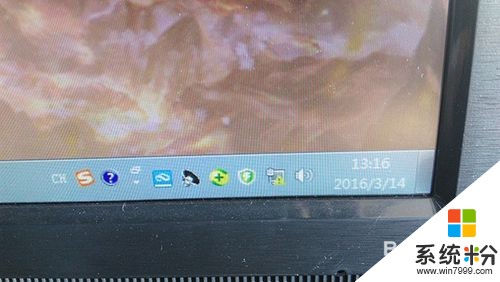 2
2电脑有问题,重新插一下网线,画着换一根网线,然后重启一下电脑,重启往往能够治疗90%的“病”。
 3
3重启之后不行,就先杀毒,让杀毒软件诊断网络环境,杀毒软件有很多,大家都知道,这里就不一一介绍啦。
 4
4如果杀毒还不行,那就用WIN7自带的网络共享中心自检,点击红色的叉号。
 5
5启用WINDOWS网络诊断,查看WEB中连接问题。
 6
6出现疑难解答后点击,会出现连不上网的原因。
 7
7根据提示的原因,打开控制面板,找到服务,开启DHCP Client。
 8
8如果还是不行,那就用最后一招,尝试以管理员身份运行DOS,在命令行下运行“netsh winsock reset”命令。

以上就是WIN7电脑出现感叹号连不上网怎么办,WIN7电脑出现感叹号连不上网如何解决教程,希望本文中能帮您解决问题。
我要分享:
相关教程
- ·win7网络出现感叹号怎么回事,win7本地连接感叹号的解决方法
- ·win7电脑连不上网怎么解决 win7电脑连接网络有感叹号怎么处理
- ·win7右下角出现感叹号怎么办 如何解决win7右下角感叹号问题
- ·win7系统上网连接出现黄色叹号如何解决 win7系统上网连接出现黄色叹号怎样解决
- ·win7拨号出现感叹号怎么办 去除win7拨号感叹号的方法
- ·怎样解决win7上网连接出现黄色叹号的问题 解决win7上网连接出现黄色叹号的问题的方法
- ·win7系统电脑开机黑屏 Windows7开机黑屏怎么办
- ·win7系统无线网卡搜索不到无线网络 Win7电脑无线信号消失怎么办
- ·win7原版密钥 win7正版永久激活密钥激活步骤
- ·win7屏幕密码 Win7设置开机锁屏密码的方法
Win7系统教程推荐
- 1 win7原版密钥 win7正版永久激活密钥激活步骤
- 2 win7屏幕密码 Win7设置开机锁屏密码的方法
- 3 win7 文件共享设置 Win7如何局域网共享文件
- 4鼠标左键变右键右键无法使用window7怎么办 鼠标左键变右键解决方法
- 5win7电脑前置耳机没声音怎么设置 win7前面板耳机没声音处理方法
- 6win7如何建立共享文件 Win7如何共享文件到其他设备
- 7win7屏幕录制快捷键 Win7自带的屏幕录制功能怎么使用
- 8w7系统搜索不到蓝牙设备 电脑蓝牙搜索不到其他设备
- 9电脑桌面上没有我的电脑图标怎么办 win7桌面图标不见了怎么恢复
- 10win7怎么调出wifi连接 Win7连接WiFi失败怎么办
Win7系统热门教程
- 1 win7旗舰版存储空间消耗大怎么办,解决win7存储空间消耗大的办法
- 2 Win7下vs2008要如何来升级 Win7下vs2008想要升级的办法
- 3 win7笔记本系统提示显示器无信号如何解决? win7笔记本系统提示显示器无信号解决的方法有哪些?
- 4Win7旗舰版运行游戏提示 没有找到d3d11.dll 的解决方法!
- 5怎样恢复ghost win7系统桌面图标只显示名称 恢复ghost win7系统桌面图标只显示名称的方法
- 6Win7旗舰版使用一段时间后屏幕变黑并提示不是正版解决方法有哪些 Win7旗舰版使用一段时间后屏幕变黑并提示不是正版如何解决
- 7word2007分页符怎么设置|word2007插入分页符的方法
- 8win7 32纯净版系统Vcomp100.dll丢失怎么解决
- 9重装 用好Win7的自修复功能
- 10怎麽解决win7系统登陆密码忘记的问题,win7系统登陆密码忘记的解决方法
最新Win7教程
- 1 win7系统电脑开机黑屏 Windows7开机黑屏怎么办
- 2 win7系统无线网卡搜索不到无线网络 Win7电脑无线信号消失怎么办
- 3 win7原版密钥 win7正版永久激活密钥激活步骤
- 4win7屏幕密码 Win7设置开机锁屏密码的方法
- 5win7怎么硬盘分区 win7系统下如何对硬盘进行分区划分
- 6win7 文件共享设置 Win7如何局域网共享文件
- 7鼠标左键变右键右键无法使用window7怎么办 鼠标左键变右键解决方法
- 8windows7加密绿色 Windows7如何取消加密文件的绿色图标显示
- 9windows7操作特点 Windows 7的特点有哪些
- 10win7桌面东西都没有了 桌面文件丢失了怎么办
